
Met behulp van een mix van media in uw woord DOC is een geweldige manier om extra context voor uw werk te bieden en uw document aantrekkelijker te maken. Dit is hoe een YouTube-video in een Microsoft Word-document inzet.
Om een YouTube-video in uw Word-document in te voegen, opent u uw keuze browser (zoals Chrome) en ga naar de YouTube-website . Zoek naar de YouTube-video die u wilt gebruiken door de naam van de video in de zoekbalk te typen. Klik op de knop Zoeken of druk gewoon op ENTER.
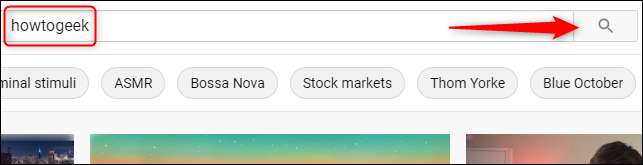
Selecteer de video van de zoekresultaten door erop te klikken.
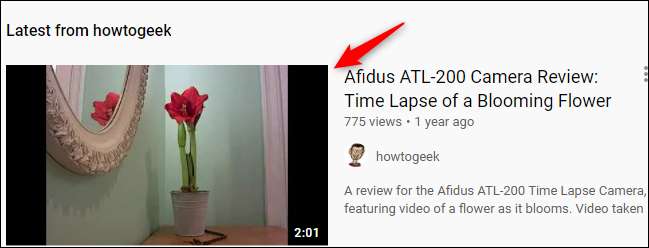
Markeer vervolgens de URL van de video in de adresbalk van de browser door op uw cursor over de tekst te klikken en te slepen. Klik met de rechtermuisknop en selecteer vervolgens "Kopiëren" in het contextmenu.
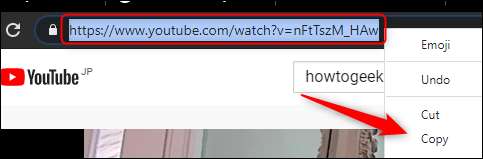
U kunt ook de insluitingscode van de video kopiëren. Om de insluitenscode te krijgen, klikt u op "Delen" onder de video.
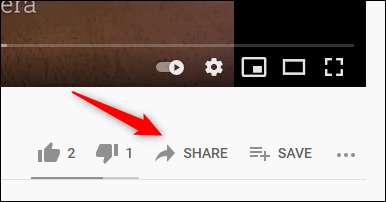
Selecteer "Insluiten" in het venster Delen.
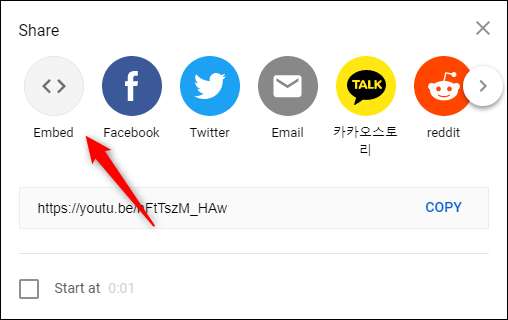
Het venster Embed videodie verschijnt. Klik op "Kopiëren" om de code naar uw klembord te kopiëren. Eventueel, als u de video vanaf een specifieke tijd wilt starten, vinkt u het selectievakje aan naast "Start" en voer de gewenste tijd in.
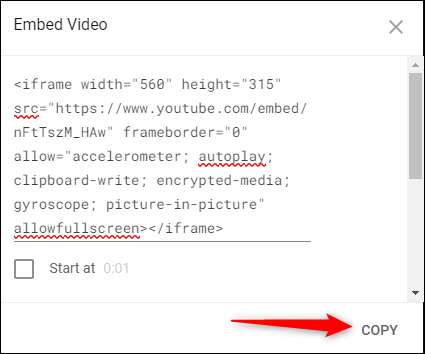
Met de URL of Inmembed Code gekopieerd naar uw klembord, open Word.
Klik in de TOP-werkbalk op het tabblad "Invoegen" en selecteer vervolgens "Online video" in de mediagroep.
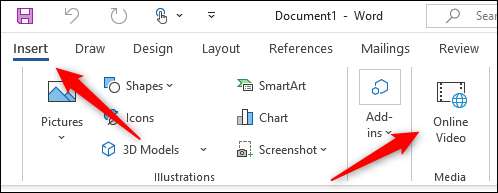
Het dialoogvenster Invoegen Er verschijnt. Plakken (CTRL + V of rechts-Click & GT; plakken) De URL- of Embedcode in het tekstvak en klik vervolgens op "Invoegen".
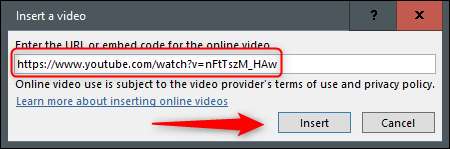
De video wordt nu in het Word-document geplaatst. Als u op de knop PLAY klikt, wordt de video op de voorgrond uitgeschakeld terwijl de achtergrond wordt gedimd. Druk nogmaals op de knop PLAY.
Alle normale videobesturingen die u op YouTube zou vinden, zijn ook beschikbaar voor de video die is ingevoegd in uw Microsoft Word-document.







